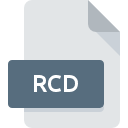
RCDファイル拡張子
PcAnywhere Recorded Session Format
-
DeveloperSymantec
-
Category
-
人気2.5 (2 votes)
RCDファイルとは何ですか?
RCDファイル名のサフィックスは、主にPcAnywhere Recorded Session Formatファイルに使用されます。 PcAnywhere Recorded Session Format仕様は、Symantecによって作成されました。 RCD拡張子を持つファイルは、#OPERATINGSYSTEMS #プラットフォーム用に配布されたプログラムで使用できます。 RCDファイルは、546データベースにリストされている他のファイル拡張子と同様に、動画ファイルカテゴリに属します。 RCDファイルをサポートする最も人気のあるソフトウェアはpcAnywhereです。 Symantec Corporation開発者の公式Webサイトでは、pcAnywhereソフトウェアに関する詳細情報だけでなく、RCDおよびその他のサポートされているファイル形式に関する詳細情報も見つけることができます。
RCDファイル拡張子をサポートするプログラム
次のリストは、RCD互換プログラムを特徴としています。 他のファイル形式と同様に、RCD拡張子を持つファイルは、どのオペレーティングシステムでも見つけることができます。問題のファイルは、モバイルであれ固定であれ、他のデバイスに転送される場合がありますが、すべてのシステムがそのようなファイルを適切に処理できるわけではありません。
RCDファイルを開くには?
特定のシステムでRCDファイルを開くときに問題が発生する理由は複数あります。 重要なのは、 RCD拡張子を持つファイルに関連するすべての一般的な問題をユーザー自身で解決できることです。プロセスは迅速であり、IT専門家は関与しません。 RCDファイルに関する問題の解決に役立つリストを用意しました。
ステップ1.pcAnywhereをダウンロードしてインストールします
 RCDファイルを開いて操作する際の問題は、おそらく、マシンに存在するRCDファイルと互換性のある適切なソフトウェアがないことに関係しています。 この問題の解決方法は非常に簡単です。 pcAnywhereをダウンロードして、デバイスにインストールします。 上記では、RCDファイルをサポートするプログラムの完全なリストがあり、それらが利用可能なシステムプラットフォームに従って分類されています。 pcAnywhereをインストールしてダウンロードする最も安全な方法は、開発者のWebサイト(Symantec Corporation)にアクセスし、提供されたリンクを使用してソフトウェアをダウンロードすることです。
RCDファイルを開いて操作する際の問題は、おそらく、マシンに存在するRCDファイルと互換性のある適切なソフトウェアがないことに関係しています。 この問題の解決方法は非常に簡単です。 pcAnywhereをダウンロードして、デバイスにインストールします。 上記では、RCDファイルをサポートするプログラムの完全なリストがあり、それらが利用可能なシステムプラットフォームに従って分類されています。 pcAnywhereをインストールしてダウンロードする最も安全な方法は、開発者のWebサイト(Symantec Corporation)にアクセスし、提供されたリンクを使用してソフトウェアをダウンロードすることです。
ステップ2.最新バージョンのpcAnywhereを持っていることを確認します
 pcAnywhereがシステムにインストールされていても、 RCDファイルにアクセスできませんか?ソフトウェアが最新であることを確認してください。 また、ソフトウェアの作成者がアプリケーションを更新することにより、他の新しいファイル形式との互換性が追加される場合があります。 pcAnywhereがRCDでファイルを処理できない理由は、ソフトウェアが古いためかもしれません。 pcAnywhereの最新バージョンは後方互換性があり、ソフトウェアの古いバージョンでサポートされているファイル形式を処理できます。
pcAnywhereがシステムにインストールされていても、 RCDファイルにアクセスできませんか?ソフトウェアが最新であることを確認してください。 また、ソフトウェアの作成者がアプリケーションを更新することにより、他の新しいファイル形式との互換性が追加される場合があります。 pcAnywhereがRCDでファイルを処理できない理由は、ソフトウェアが古いためかもしれません。 pcAnywhereの最新バージョンは後方互換性があり、ソフトウェアの古いバージョンでサポートされているファイル形式を処理できます。
ステップ3.PcAnywhere Recorded Session FormatファイルをpcAnywhereに関連付けます
pcAnywhere(最新バージョン)をインストールした後、それがRCDファイルを開くデフォルトのアプリケーションとして設定されていることを確認してください。 ファイル形式をデフォルトのアプリケーションに関連付けるプロセスは、プラットフォームによって詳細が異なる場合がありますが、基本的な手順は非常に似ています。

Windowsで最初に選択したアプリケーションを選択する
- RCDファイルを右クリックし、オプションを選択します
- 次に、オプションを選択し、を使用して利用可能なアプリケーションのリストを開きます
- プロセスを終了するには、エントリを選択し、ファイルエクスプローラーを使用してpcAnywhereインストールフォルダーを選択します。 常にこのアプリを使ってRCDファイルを開くボックスをチェックし、ボタンをクリックして確認します

Mac OSで最初に選択したアプリケーションを選択する
- 選択したRCDファイルを右クリックして、ファイルメニューを開き、 情報を選択します。
- [ 開く ]オプションを見つけます-非表示の場合はタイトルをクリックします
- リストから適切なプログラムを選択し、[ すべて変更... ]をクリックして確認します。
- 前の手順に従った場合、次のメッセージが表示されます。この変更は、拡張子がRCDのすべてのファイルに適用されます。次に、 進むボタンをクリックしてプロセスを完了します。
ステップ4.RCDファイルが完全でエラーがないことを確認します
ポイント1〜3にリストされている手順を厳密に実行しましたが、問題はまだ存在しますか?ファイルが適切なRCDファイルかどうかを確認する必要があります。 ファイルが破損しているため、アクセスできない可能性があります。

1. RCDファイルでウイルスまたはマルウェアを確認します
ファイルが感染している場合、RCDファイルに存在するマルウェアは、ファイルを開こうとする試みを妨げます。 できるだけ早くウイルスとマルウェアのシステムをスキャンするか、オンラインのウイルス対策スキャナーを使用することをお勧めします。 スキャナがRCDファイルが安全でないことを検出した場合、ウイルス対策プログラムの指示に従って脅威を中和します。
2. ファイルが破損しているかどうかを確認します
別の人から問題のRCDファイルを受け取りましたか?もう一度送信するよう依頼してください。 ファイルが誤ってコピーされ、データの整合性が失われた可能性があり、ファイルへのアクセスができなくなります。 RCDファイルが部分的にしかインターネットからダウンロードされていない場合は、再ダウンロードしてみてください。
3. ログインしているユーザーに管理者権限があるかどうかを確認します。
問題のファイルには、十分なシステム権限を持つユーザーのみがアクセスできる可能性があります。 必要な特権を持つアカウントに切り替えて、PcAnywhere Recorded Session Formatファイルを再度開いてください。
4. デバイスがpcAnywhereを開くための要件を満たしていることを確認します
オペレーティングシステムは、RCDファイルをサポートするアプリケーションを実行するのに十分な空きリソースを認識する場合があります。実行中のプログラムをすべて閉じて、RCDファイルを開いてみてください。
5. オペレーティングシステムとドライバーの最新の更新があるかどうかを確認します。
定期的に更新されるシステム、ドライバー、およびプログラムは、コンピューターを安全に保ちます。これにより、 PcAnywhere Recorded Session Formatファイルの問題を防ぐこともできます。 使用可能なシステムまたはドライバーのアップデートのいずれかが、特定のソフトウェアの古いバージョンに影響を与えるRCDファイルの問題を解決する可能性があります。
あなたは助けたいですか?
拡張子にRCDを持つファイルに関する、さらに詳しい情報をお持ちでしたら、私たちのサービスにお知らせいただければ有難く存じます。こちらのリンク先にあるフォーム欄に、RCDファイルに関する情報をご記入下さい。

 Windows
Windows 
